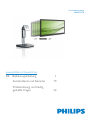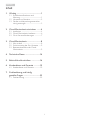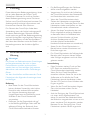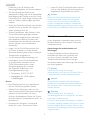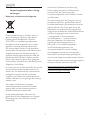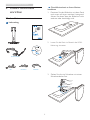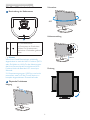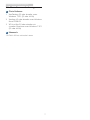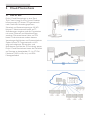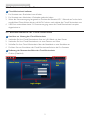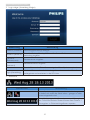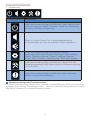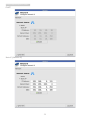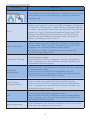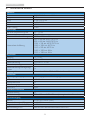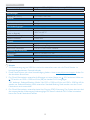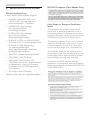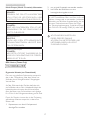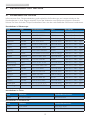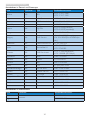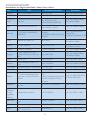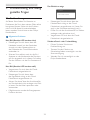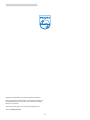ii 1
1. Wichtig
1. Wichtig
Inhalt
1. Wichtig ...................................................1
1.1 Sicherheitsmaßnahmen und
Wartung .............................................................1
1.2 Hinweise zur Notation ..............................2
1.3 Geräte und Verpackungsmaterialien
richtig entsorgen ...........................................3
2. Cloud-Monitorbasis einrichten .........4
2.1 Installation .........................................................4
2.2 Cloud-Monitorbasis bedienen ...............6
2.3 Citrix-Serveranforderungen ...................7
3. Cloud-Monitorbasis .............................8
3.1 Was ist das? ......................................................8
3.2 Funktionsweise der Ein-/Austaste .......9
3.3 Benutzeroberäche der Cloud-
Monitorbasis ....................................................9
4. Technische Daten ...............................14
5. Behördliche Vorschriften ..................16
6. Kundendienst und Garantie .............19
6.1 Kundendienst und Garantie ................. 19
7. Problemlösungundhäug
gestellte Fragen ...................................22
7.1 Problemlösung .............................................22
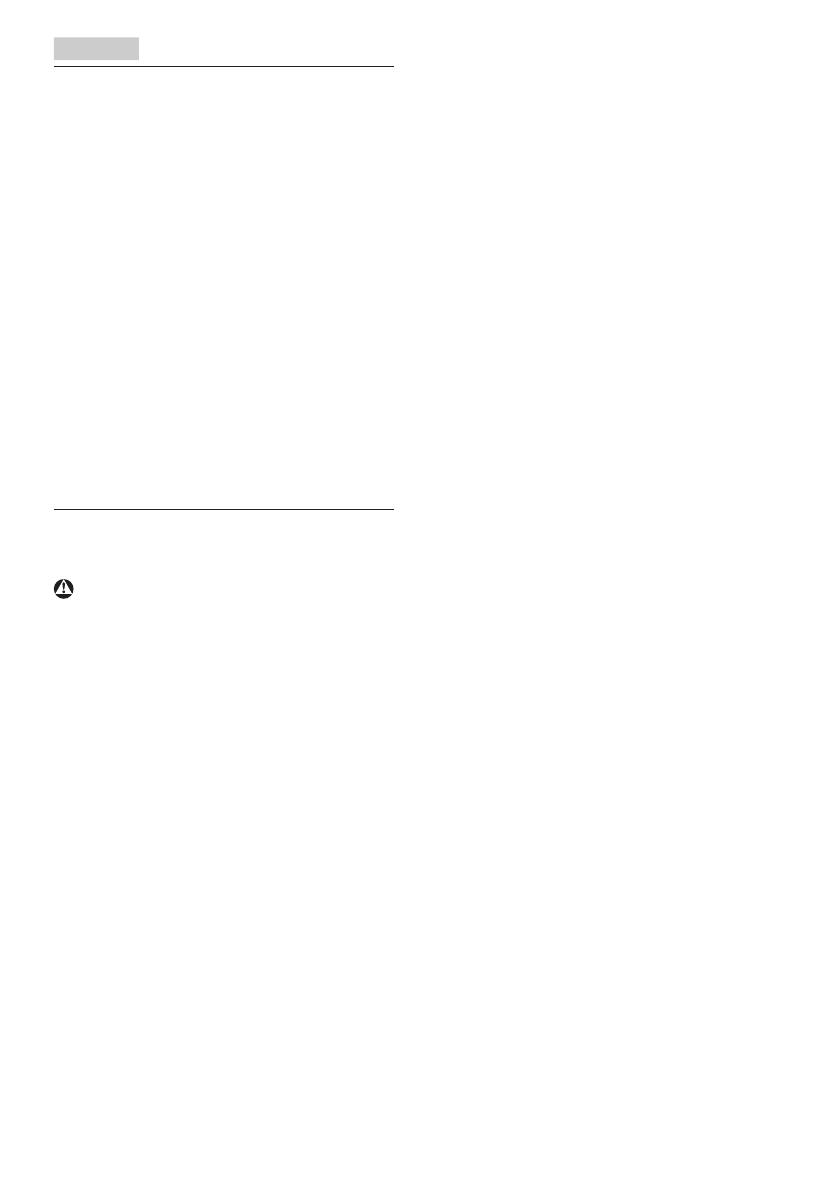
ii 1
1. Wichtig
1. Wichtig
1. Wichtig
Diese elektronische Bedienungsanleitung richtet
sich an jeden Benutzer der Philips-Cloud-
Monitorbasis. Nehmen Sie sich zum Studium
dieser Bedienungsanleitung etwas Zeit, bevor
Sie Ihre neue Cloud-Monitorbasis benutzen. Die
Anleitung enthält wichtige Informationen und
Hinweise zum Betrieb ihres Monitors.
Die Garantie der Firma Philips ndet dann
Anwendung, wenn der Artikel ordnungsgemäß
für dessen beabsichtigten Gebrauch benutzt
wurde und zwar gemäß der Bedienungsanleitung
und nach Vorlage der ursprünglichen Rechnung
oder des Kassenbons, auf dem das Kaufdatum,
der Name des Händlers sowie die Modell- und
Herstellungsnummer des Artikels aufgeführt
sind.
1.1 Sicherheitsmaßnahmen und
Wartung
Warnungen
Der Einsatz von Bedienelementen, Einstellungen
und Vorgehensweisen, die nicht in dieser
Dokumentation erwähnt und empfohlen
werden, kann zu Stromschlägen und weiteren
elektrischen und mechanischen Gefährdungen
führen.
Vor dem Anschließen und Benutzen der Cloud-
Monitorbasis die folgenden Anweisungen lesen
und befolgen.
Bedienung
• Bitte setzen Sie die Cloud-Monitorbasis
keinem direkten Sonnenlicht, sehr hellem
Kunstlicht oder anderen Wärmequellen
aus. Längere Aussetzung derartiger
Umgebungen kann eine Verfärbung sowie
Schäden an der Cloud-Monitorbasis
verursachen.
• Entfernen Sie alle Gegenstände, die ggf.
in die Belüftungsöffnungen fallen oder die
adäquate Kühlung der Elektronik Ihrer
Cloud-Monitorbasis behindern könnten.
• Die Belüftungsöffnungen des Gehäuses
dürfen niemals abgedeckt werden.
• Vergewissern Sie sich bei der Aufstellung
der Cloud-Monitorbasis, dass Netzstecker
und Steckdose leicht erreichbar sind.
• Wenn die Cloud-Monitorbasis durch
Ziehen des Netzsteckers ausgeschaltet
wird, warten Sie 6 Sekunden, bevor Sie den
Netzstecker wieder anschließen, um den
Normalbetrieb wieder aufzunehmen.
• Achten Sie darauf, ausnahmslos das von
Philips mitgelieferte zulässige Netzkabel
zu benutzen. Wenn Ihr Netzkabel fehlt,
nehmen Sie bitte Kontakt mit Ihrem
örtlichen Kundencenter auf. (Diese
sind dem Kapitel Kundendienst-/
Kundeninformationscenter zu entnehmen.)
• Setzen Sie die Cloud-Monitorbasis im
Betrieb keinen starken Vibrationen und
Erschütterungen aus.
• Die Cloud-Monitorbasis darf während des
Betriebs oder Transports keinen Stößen
oder Schlägen ausgesetzt und nicht fallen
gelassen werden.
Instandhaltung
• Üben Sie keinen starken Druck auf das
LCD-Panel aus; andernfalls kann Ihre
Cloud-Monitorbasis beschädigt werden.
Wenn Sie Ihre Cloud-Monitorbasis
umstellen möchten, fassen Sie sie an der
Außenseite an; Sie dürfen die Cloud-
Monitorbasis niemals hochheben, indem
Sie das LCD-Panel mit Ihren Händen oder
Fingern ergreifen.
• Wenn Sie die Cloud-Monitorbasis längere
Zeit nicht benutzen, ziehen Sie das
Netzkabel.
• Auch bei Reinigung der Cloud-Monitorbasis
mit einem leicht angefeuchteten Tuch
ziehen Sie zunächst das Netzkabel. Wenn
der Bildschirm ausgeschaltet ist kann er mit
einem trockenen Tuch abgewischt werden.
Benutzen Sie zur Reinigung Ihrer Cloud-
Monitorbasis jedoch niemals organische

2 3
1. Wichtig
1. Wichtig
Lösemittel, wie z. B. Alkohol oder
Reinigungsflüssigkeiten auf Ammoniakbasis.
• Zur Vermeidung des Risikos eines
elektrischen Schlags oder einer dauerhaften
Beschädigung des Gerätes muss die Cloud-
Monitorbasis vor Staub, Regen, Wasser oder
einer zu hohen Luftfeuchtigkeit geschützt
werden.
• Sollte die Cloud-Monitorbasis nass werden,
wischen Sie sie so schnell wie möglich mit
einem trockenen Tuch ab.
• Sollten Fremdkörper oder Wasser in Ihre
Cloud-Monitorbasis gelangen, schalten
Sie das Gerät umgehend aus und ziehen
das Netzkabel. Entfernen Sie dann den
Fremdkörper bzw. das Wasser und lassen
Sie den Monitor vom Kundendienst
überprüfen.
• Lagern Sie die Cloud-Monitorbasis nicht
an Orten, an denen sie Hitze, direkter
Sonneneinstrahlung oder extrem niedrigen
Temperaturen ausgesetzt ist.
• Um die optimale Betriebsleistung und
Lebensdauer Ihrer Cloud-Monitorbasis
zu gewährleisten, benutzen Sie die
Cloud-Monitorbasis bitte in einer
Betriebsumgebung, die innerhalb
des folgenden Temperatur- und
Feuchtigkeitsbereichs liegt:
• Temperatur: 0-40°C 32-95°F
• Feuchtigkeit: 20 - 80 % relative
Luftfeuchtigkeit
Service
• Das Gehäuse darf nur von qualifizierten
Service-Technikern geöffnet werden.
• Sollten Sie zur Reparatur oder zum Ein-
oder Zusammenbau Dokumente benötigen,
nehmen Sie bitte Kontakt mit Ihrem
örtlichen Kundendienst-Center auf. (Diese
sind dem Kapitel „Kundendienst-Center“ zu
entnehmen.)
• Hinweise zum Transport und Versand
finden Sie in den „Technischen Daten“.
• Lassen Sie Ihre Cloud-Monitorbasis niemals
in einem der direkten Sonneneinstrahlung
ausgesetzten Auto/Kofferraum zurück.
Hinweis
Sollte die Cloud-Monitorbasis nicht normal
funktionieren oder sollten Sie nicht genau
wissen, was Sie zu tun haben, nachdem die
in dem vorliegenden Handbuch enthaltenen
Bedienungsanweisungen befolgt wurden, ziehen
Sie bitte einen Kundendienst-Techniker zu Rate.
1.2 Hinweise zur Notation
In den folgenden Unterabschnitten wird die
Notation erläutert, die in diesem Dokument
verwendet wurde.
Anmerkungen, Vorsichtshinweise und
Warnungen
In diesem Handbuch können Abschnitte
entweder fett oder kursiv gedruckt und
mit einem Symbol versehen sein. Diese
Textabschnitte enthalten Anmerkungen,
Vorsichtshinweise oder Warnungen. Sie werden
wie folgt eingesetzt:
Hinweis
Dieses Symbol weist auf wichtige
Informationen und Tipps hin, mit denen Sie Ihr
Computersystem besser einsetzen können.
Vorsicht
Dieses Symbol verweist auf Informationen
darüber, wie entweder eventuelle Schäden an
der Hardware oder Datenverlust vermieden
werden können.
Warnung
Dieses Symbol weist auf mögliche
Verletzungsgefahren hin, und gibt an, wie diese
vermieden werden können.
Es können auch andere Warnungen in anderen
Formaten angezeigt werden, die nicht mit einem
Symbol versehen sind. In solchen Fällen ist die
spezische Darstellung der Warnung behördlich
vorgeschrieben.

2 3
1. Wichtig
1. Wichtig
1.3 Geräte und
Verpackungsmaterialien richtig
entsorgen
Elektrische und elektronische Altgeräte
Diese Kennzeichnung am Produkt oder an
seiner Verpackung signalisiert, dass dieses
Produkt gemäß europäischer Direktive
2012/19/EU zur Handhabung elektrischer
und elektronischer Altgeräte nicht mit dem
regulären Hausmüll entsorgt werden darf.
Sie müssen dieses Gerät zu einer speziellen
Sammelstelle für elektrische und elektronische
Altgeräte bringen. Ihre Stadtverwaltung, Ihr
örtliches Entsorgungsunternehmen oder der
Händler, bei dem Sie das Produkt erworben
haben, informieren Sie gerne über geeignete
Sammelstellen für elektrische und elektronische
Altgeräte in Ihrer Nähe.
Ihr neuer Monitor enthält Rohstoffe, die recycelt
und wiederverwendet werden können. Das
Gerät kann von spezialisierten Unternehmen
sachgerecht recycelt werden; so können
möglichst viele Materialien wiederverwertet
werden, während nur ein geringer Teil entsorgt
werden muss.
Wir haben auf sämtliches unnötiges
Verpackungsmaterial verzichtet und dafür
gesorgt, dass sich die Verpackung leicht in
einzelne Materialien trennen lässt.
Ihr Vertriebsrepräsentant informiert Sie
gerne über örtliche Regelungen zur richtigen
Entsorgung Ihres alten Monitors und der
Verpackung.
Hinweise zu Rücknahme und Recycling
Philips verfolgt technisch und ökonomisch
sinnvolle Ziele zur Optimierung der
Umweltverträglichkeit ihrer Produkte, Dienste
und Aktivitäten.
Von der Planung über das Design bis hin zur
Produktion legt Philips größten Wert darauf,
Produkte herzustellen, die problemlos recycelt
werden können. Bei Philips geht es bei der
Behandlung von Altgeräten vorrangig darum,
möglichst an landesweiten Rücknahmeinitiativen
und Recyclingsprogrammen mitzuwirken
– vorzugsweise in Zusammenarbeit
mit Mitbewerbern –, in deren Rahmen
sämtliche Materialien (Produkte und
zugehöriges Verpackungsmaterial) in
Harmonie mit Umweltschutzgesetzen
und Rücknahmeprogrammen von
Vertragsunternehmen recycelt werden.
Ihr Anzeigegerät wurde aus hochwertigen
Materialien und Komponenten gefertigt, die
recycelt und wiederverwendet werden können.
Wenn Sie mehr über unser Recyclingprogramm
erfahren möchten, besuchen Sie bitte:
http://www.philips.com/sites/philipsglobal/
about/sustainability/ourenvironment/
productrecyclingservices.page

4 5
2. Cloud-Monitorbasis einrichten
2. Cloud-Monitorbasis einrichten
2. Cloud-Monitorbasis
einrichten
2.1 Installation
Lieferumfang
©
2
0
1
4
K
o
n
i
n
k
l
i
j
k
e
P
h
i
l
i
p
s
N
.
V
.
A
l
l
r
i
g
h
t
s
r
e
s
e
r
v
e
d
.
U
n
a
u
t
h
o
r
i
z
e
d
d
u
p
l
i
c
a
t
i
o
n
i
s
a
v
i
o
l
a
t
i
o
n
o
f
a
p
p
l
i
c
a
b
l
e
l
a
w
s
.
M
a
d
e
a
n
d
p
r
i
n
t
e
d
i
n
C
h
i
n
a
.
V
e
r
s
i
o
n
Philips and the Philips’ Shield Emblem are registered trademarks of
Koninklijke Philips N.V. and are used under license from Koninklijke
Philips N.V.
Monitor drivers
SmartControl software
User’s Manual
使用
前请阅读使用说明
保留备用
Cloud monitor base
Cloud monitor base
SB4B1927CB
AC/DC-Netzteil
DVI LAN-Kabel USB-Kabel
Cloud-Monitorbasis an Ihrem Monitor
installieren
1. Platzieren Sie den Bildschirm mit dem Panel
nach unten auf einem weichen Untergrund.
Achten Sie darauf, dass der Bildschirm nicht
zerkratzt oder beschädigt wird.
2. Lassen Sie die Basis im Bereich der VESA-
Halterung einrasten.
3. Ziehen Sie die vier Schrauben mit einem
Schraubendreher fest.

4 5
2. Cloud-Monitorbasis einrichten
2. Cloud-Monitorbasis einrichten
Mit Ihrem Monitor und Server verbinden
RJ-45
1
2
3
4 5
6
7
7
1
12-V-Gleichspannungs-, 3-A-Netzteileingang
2
Mikrofoneingang
3
Kopfhörerbuchse
4
DVI-Ausgang-Slave
5
DVI-Ausgang-Master
6
Ethernet (10 / 100 / 1000 Mb/s)
7
USB 2.0-Port
Mit Cloud-Monitorbasis verbinden
1. Verbinden Sie das Signalkabel der Cloud-Monitorbasis mit dem Videoanschluss an der Rückseite
des Computers.
2. Verbinden Sie das RJ-45-LAN-Kabel mit dem LAN-Port an der Rückseite Ihrer Cloud-
Monitorbasis.
3. Verbinden Sie die Netzkabel Ihrer Cloud-Monitorbasis und Ihres Monitors mit einer in der Nähe
bendlichen Steckdose.
4. Schalten Sie Cloud-Monitorbasis und Monitor ein. Wenn der Monitor ein Bild anzeigt, ist die
Installation abgeschlossen.

6 7
2. Cloud-Monitorbasis einrichten
2. Cloud-Monitorbasis einrichten
2.2 Cloud-Monitorbasis bedienen
Beschreibung der Bedientasten
1
Ein- und ausschalten.
Ein-/Austaste zum Einschalten
drücken. Ein-/Austaste zum
Abschalten 6 Sekunden gedruckt
halten.
Hinweis
Wenn Ihre Cloud-Monitorbasis vollständig
abgeschaltet ist, steht die WOL-Funktion (WOL
steht für Wake-on-LAN) für den Administrator
des Host-Servers bereit; bei aktivierter WOL-
Funktion blinkt die Betriebs-LED einmal pro
Sekunde.
5-V-Stromversorgung per USB-Port wird nicht
unterstützt, wenn sich die Cloud-Monitor im
komplett abgeschalteten Zustand bendet.
Physische Funktionen
Neigung
20˚
-5˚
Schwenken
+65˚
-65˚
Höhenverstellung
120mm
Drehung
90˚
0˚

6 7
2. Cloud-Monitorbasis einrichten
2. Cloud-Monitorbasis einrichten
2.3 Citrix-Serveranforderungen
1
Citrix-Software
1. XenDesktop 5.5 oder aktueller unter
Windows 7 SP1 (32 oder 64 Bit)
2. XenApp 6.5 oder aktueller unter Windows
Server 2008 R2
3. VDI-In-a-Box 5.0 oder aktueller mit
virtuellen Maschinen unter Windows 7 SP1
(32 oder 64 Bit)
2
Netzwerk:
1,0-Gb/s-LAN mit minimaler Latenz

8 9
3. Cloud-Monitorbasis-Firmware
3. Cloud-Monitorbasis-Firmware
3. Cloud-Monitorbasis
3.1 Was ist das?
Philips' Cloud-Monitorbasis ist eine Zero/
Thin-Client-Lösung für VDIs (Virtual Desktop
Infrastructures). VDI bietet IT-Organisationen
mehr Flexibilität, Verwaltungsoptionen,
Sicherheit und Kosteneinsparungen. Mit VDI
können IT-Administratoren besser auf IT-
Anforderungen eingehen und die Organisation
mit neuen Systemen und Aktualisierungen
versehen. Die zentralisierte Natur von VDI
bietet IT-Administratoren zudem bessere
Verwaltungsmöglichkeiten und Systemsicherheit.
Zudem können IT-Organisationen mit VDI
aufgrund reduzierter Infrastruktur- und
Stromkosten Geld bei der IT-Einrichtung sparen.
Philips' Cloud-Monitorbasis bietet die Flexibilität
zur Montage an bestehenden 19- bis 27-Zoll-
Monitoren (48,2 bis 68,6 cm) mit VESA-
Montagestandard.
LAN

8 9
3. Cloud-Monitorbasis-Firmware
3. Cloud-Monitorbasis-Firmware
3.2 Funktionsweise der Ein-/Austaste
1
Cloud-Monitorbasis bedienen
1. Ein-/Austaste zum Einschalten kurz drücken.
2. Ein-/Austaste zum Abschalten 6 Sekunden gedruckt halten.
3. Wenn die Stromversorgung hergestellt ist, leuchtet die Betriebs-LED 1 Sekunde auf und erlischt
anschließend. Diese Aktion aktiviert die WOL-Funktion und schaltet die Cloud-Monitorbasis aus.
4. USB-Ports unterstützen keine 5-V-Stromversorgung, wenn die Cloud-Monitorbasis komplett
abgeschaltet ist.
3.3 BenutzeroberächederCloud-Monitorbasis
1
Anschluss zur Nutzung der Cloud-Monitorbasis
1. Verbinden Sie Ihre Cloud-Monitorbasis über ein LAN-Kabel mit dem Router.
2. Verbinden Sie Ihre Cloud-Monitorbasis mit einer Tastatur und Maus.
3. Schließen Sie Ihre Cloud-Monitorbasis über das Netzkabel an eine Steckdose an.
4. Drücken Sie zum Einschalten der Cloud-Monitorbasisfunktion die Ein-/Austaste.
2
BedienungderBenutzeroberächederCloud-Monitorbasis
1. Outline (Überblick)

10 11
3. Cloud-Monitorbasis-Firmware
3. Cloud-Monitorbasis-Firmware
2. Login widget (Anmeldung-Widget)
Bezeichnung Beschreibung
Protocol (Protokoll) Verbindungsprotokolltyp anzeigen.
Server IP (Server-IP)
Citrix-XenDesktop/XenApp/VDI-in-a-Box-Server-IP-Adresse zur
Verbindung eingeben.
Username
(Benutzername)
Benutzernamen eingeben.
Password
(Kennwort)
Benutzerkennwort eingeben.
Domain Domain-Namen des Citrix-Servers eingeben. Diese Spalte ist optional.
Login (Anmeldung)
Mit dieser Taste werden die Verbindungsinformationen an den Citrix-Server
weitergeleitet und erscheinen in der VDI-Liste.
3. Statusreihe
Menüelement Beschreibung
Dieses Symbol zeigt den Netzwerkkabelverbindungsstatus.
Es ändert sich, wenn das Kabel locker / gezogen ist oder
erneut eingesteckt wird.
Diese Spalte zeigt lokale Systemdatums- und Zeitangaben
der Cloud-Monitorbasis. Nutzer können diese Datums- /
Zeitangaben im Zeiteinstellungsfenster anpassen.

10 11
3. Cloud-Monitorbasis-Firmware
3. Cloud-Monitorbasis-Firmware
4. Menüelemente
Menüelement Beschreibung
Schließt das Anmeldung-Widget und öffnet das „Power“ (Betrieb)-Menü,
in dem die Funktionen „Reboot“ (Neustart), „Power off“ (Abschaltung)
und „Close“ (Schließen) verfügbar sind.
Öffnen Sie „Volume Control Tool“ (Lautstärkereglerwerkzeug).
Das Symbol ändert sich, wenn die Lautstärke auf Null eingestellt ist.
Schließt das Anmeldung-Widget und öffnet das „Settings“
(Einstellungen)-Menü. Nutzer können Einstellungen zu den Funktionen
„Display“ (Anzeige), „Keyboard“ (Tastatur), „Language“ (Sprache),
„Mouse“ (Maus), „Network“ (Netzwerk) und „Time“ (Zeit) anpassen.
Schließt das Anmeldung-Widget und öffnet das „Network Test Tool“
(Netzwerktestwerkzeug)-Menü. Nutzer können die Netzwerkverbindung
zur Ziel-IP prüfen.
Schließt das Anmeldung-Widget und öffnet das „System Information
Window“ (Systeminformationfenster).
3
Netzwerkeinstellungen der Cloud-Monitorbasis
Die Cloud-Monitorbasis fragt versucht beim Systemstart standardmäßig, per DHCP eine lokale IP zu
empfangen. Unter „Settings“ (Einstellungen)-Menü – „Network“ (Netzwerk)-Fenster können Sie DHCP
oder Static IP (Statische IP) als Netzwerkeinstellung wählen.

12 13
3. Cloud-Monitorbasis-Firmware
3. Cloud-Monitorbasis-Firmware
DHCP
Static IP (Statische IP)

12 13
3. Cloud-Monitorbasis-Firmware
3. Cloud-Monitorbasis-Firmware
Bezeichnung Beschreibung
Network Status
(Netzwerkstatus)
Dieses Element zeigt das Netzwerkkabelverbindungsstatussymbol. Dieses
Symbol ändert sich, wenn das Kabel locker / gezogen ist oder erneut
eingesteckt wird.
DHCP
Wählen Sie dieses Element zur Bestimmung des DHCP-Modus zum
Beziehen einer lokalen IP. Es sperrt die Felder „IP Address“ (IP-Adresse),
„Subnet Mask“ (Subnetzmaske), „Default Gateway“ (Standard-Gateway)
und „DNS“ und aktualisiert diese Werte über den DHCP-Server.Bei Bei
Auswahl von „Apply“ (Übernehmen) sendet das System eine DHCP-
Anfrage an den DHCP-Server und erhält eine vom DHCP-Server
zugewiesene IP. Anschließend aktualisiert das System die Spalte „IP
Address“ (IP-Adresse) mit einer neuen IP.
Static IP (Statische IP)
Wählen Sie dieses Element zur Festlegung der statischen Methode.
Dadurch werden die Felder „IP Address“ (IP-Adresse), „Subnet Mask“
(Subnetzmaske), „Default Gateway“ (Standard-Gateway) und „DNS“
freigegeben und Sie können die Werte manuell ändern.
BBei Auswahl von „Apply“ (Übernehmen) weist das System der
Cloud-Monitorbasis die feste IP zu.
IP Address (IP-Adresse)
IP-Adresse der Cloud-Monitorbasis. Die Werte können im statischen
IP-Modus geändert werden.
Dieses Feld wird auf 0.0.0.0 zurückgesetzt, wenn das Netzwerkkabel
locker ist / gezogen wird, und automatisch aktualisiert, sobald Sie das
Netzwerkkabel wieder einstecken.
Subnet Mask
(Subnetzmaske)
Subnetzmaske der Cloud-Monitorbasis. Die Werte können im statischen
IP-Modus geändert werden.
Dieses Feld wird auf 255.255.255.0 zurückgesetzt, wenn das
Netzwerkkabel locker ist / gezogen wird, und automatisch aktualisiert,
sobald Sie das Netzwerkkabel wieder einstecken.
Default Gateway
(Standard-Gateway)
Standard-Gateway-Adresse der Cloud-Monitorbasis. Die Werte sind
optional und können im statischen IP-Modus geändert werden.
Dieses Feld wird auf 0.0.0.0 zurückgesetzt, wenn das Netzwerkkabel
locker ist / gezogen wird, und automatisch aktualisiert, sobald Sie das
Netzwerkkabel wieder einstecken.
DNS
DNS-Adresse der Cloud-Monitorbasis. Die Werte sind optional und
können im statischen IP-Modus geändert werden.
Dieses Feld wird auf 0.0.0.0 zurückgesetzt, wenn das Netzwerkkabel
locker ist / gezogen wird, und automatisch aktualisiert, sobald Sie das
Netzwerkkabel wieder einstecken.
Apply (Übernehmen)
Hiermit bestätigen Sie die Auswahl zum Beziehen einer IP vom DHCP-
Server bzw. zum Festlegen einer statischen IP.

14 15
4. Technische Daten
4. Technische Daten
4. Technische Daten
Plattform
Prozessor TI DM8148 Cortex - A8 Dual
Frequenz 1 GHz
ROM 2 Gb DDR III X4
RAM 4 GB EMMC
System HDX
Client-Lösung Citrix
Bild/Display
Vertikale Aktualisierungsrate 56 – 75 Hz
Horizontale Frequenz
30 – 83 kHz
Maximale Monitorauösung 1920 × 1080 bei 60Hz
Unterstützte Auösung
640 × 480 bei 60/67/72/75 Hz
800 × 600 bei 56/60/72/75 Hz
1024 × 768 bei 60/70/72/75 Hz
1280 × 1024 bei 60/75 Hz
1440 × 900 bei 60/75 Hz
1680 × 1050 bei 60Hz
1920 × 1080 bei 60Hz
Ergonomie
Neigung
-5° / +20°
Schwenken -65° / +65°
Höhenverstellung 120 mm +/- 5 mm
Schwenkanpassung 90°
Höhenverstellungsverriegelungs-
system
Ja
Monitorgröße Unterstützt 19- bis 27-Zoll-VESA-konforme Monitore
Anschlüsse
Signaleingang/-ausgang DVI-Ausgang-Master, DVI-Ausgang
USB USB 2.0 x 4
Kopfhörerbuchse Ja
Mikrofoneingang Ja
LAN-Port RJ-45
Zusätzliche Merkmale
Kabelverwaltung Ja
VESA-Halterung 100 x 100 mm & 75 x 75 mm (mit angebrachten Schrauben)
Stromversorgung
Betrieb 9,2 W (typ.), 20 W (max.)
Bereitschaftsmodus (S3) < 1,2 W
Abgeschalteter Zustand (S5) < 0,5 W
Betriebsanzeige-LED Betrieb: Weiß. Bereitschaftsmodus: Keine LED

14 15
4. Technische Daten
4. Technische Daten
Stromversorgung Integriert, 100 – 240 V Wechselspannung, 50/60 Hz
Bereitschaftsmodus unterstützt Wake-on-LAN (WOL)
Abmessungen
Ständer (B x H x T) 310 x 463 x 261 mm
Gewicht
Ständer 3,0 kg
Gerät mit Verpackung 4,8 kg
Betriebsbedingungen
Temperaturbereich (Betrieb) 0 °C bis 40 °C
Temperatur
(nicht im Betrieb)
-20°C bis 60
°C
Relative Luftfeuchtigkeit 20% bis 80%
Mittlere Ausfallzeit 30.000 Std.
Umwelt
ROHS Ja
Verpackung 100 % recyclingfähig
Bestimmte Substanzen 100 % PVC/BFR-freies Gehäuse
Einhaltung von Richtlinien
Zulassungen CB, CU, CE, EMF, CCC, ErP
Gehäuse
Farbe Vordere Säule: Silber, hintere Säule: Schwarz, Basis: Schwarz
Design Textur
Hinweis
1. 5-V-Stromversorgung per USB-Port wird nicht unterstützt, wenn sich die Cloud-Monitor im
komplett abgeschalteten Zustand bendet.
2. Diese Daten können sich ohne Vorankündigung ändern. Unter www.philips.com/support nden Sie
die aktuellsten Broschüren.
3. Die Cloud-Monitorbasis unterstützt Auösungen mit einer Breite von 1024 und einer Höhe von
720 und bis zu 1920 x 1200 bei 60 Hz (RB) bei beiden DVI-D-Ausgängen.
„RB“ bedeutet „Reduced Blanking-Modus“ Bei 1920 x 1200 bei 60 Hz und 1920 x 1080 bei 60 Hz
werden nur Reduced Blanking-Modi unterstützt. Standard-Blanking-Modi werden von der Cloud-
Monitorbasis nicht unterstützt.
4. Die Cloud-Monitorbasis unterstützt keine Hot-Plugging-EDID-Erkennung. Das System aktiviert den/
die entsprechenden Videoausgang/Videoausgänge nur, wenn Sie das/die DVI-D-Kabel einstecken,
bevor die Cloud-Monitorbasis startet.

16
5. Behördliche Vorschriften
5. Behördliche Vorschriften
CE-Konformitätserklärung
Dieses Produkt erfüllt folgende Vorgaben:
• EN60950-1:2006+A11:2009+A1:2
010+A12:2011 (Einrichtungen der
Informationstechnik – Sicherheit).
• EN55022:2010 (Einrichtungen
der Informationstechnik –
Funkstöreigenschaften).
• EN55024:2010 (Einrichtungen
der Informationstechnik –
Störfestigkeitseigenschaften).
• EN61000-3-2:2006 +A1:2009+A2:2009
(Grenzwerte für Oberschwingungsströme).
• EN61000-3-3:2008 (Begrenzung
von Spannungsänderungen,
Spannungsschwankungen und Flicker)
gemäß geltenden Vorgaben.
• 2006/95/EC (Niederspannungsdirektive).
• 2004/108/EC (EMV-Direktive).
• 2009/125/EC (ErP-Richtlinie, EGV
1275/2008, Richtlinie zum Stromverbrauch
im Bereitschafts- und im Aus-Zustand);
Produktion durch ISO9000-zertifizierte
Unternehmen.
• 2011/65/EU (RoHS Directive)
Zusätzlich erfüllt das Gerät folgende Vorgaben:
EN 55022 Compliance (Czech Republic Only)
PolishCenterforTestingandCertication
Notice
The equipment should draw power from a
socket with an attached protection circuit (a
three-prong socket). All equipment that works
together (computer, monitor, printer, and so on)
should have the same power supply source.
The phasing conductor of the room's electrical
installation should have a reserve short-circuit
protection device in the form of a fuse with a
nominal value no larger than 16 amperes (A).
To completely switch off the equipment, the
power supply cable must be removed from the
power supply socket, which should be located
near the equipment and easily accessible.
A protection mark "B" conrms that the
equipment is in compliance with the protection
usage requirements of standards PN-93/T-42107
and PN-89/E-06251.

17
5. Behördliche Vorschriften
North Europe (Nordic Countries) Information
Placering/Ventilation
VARNING:
FÖRSÄKRA DIG OM ATT HUVUDBRYTARE
OCH UTTAG ÄR LÄTÅTKOMLIGA, NÄR
DU STÄLLER DIN UTRUSTNING PÅPLATS.
Placering/Ventilation
ADVARSEL:
SØRG VED PLACERINGEN FOR, AT NET-
LEDNINGENS STIK OG STIKKONTAKT ER
NEMT TILGÆNGELIGE.
Paikka/Ilmankierto
VAROITUS:
SIJOITA LAITE SITEN, ETTÄ VERKKOJOHTO
VOIDAAN TARVITTAESSA HELPOSTI IRRO-
TTAA PISTORASIASTA.
Plassering/Ventilasjon
ADVARSEL:
NÅR DETTE UTSTYRET PLASSERES, MÅ DU
PASSE PÅ AT KONTAKTENE FOR STØMTIL-
FØRSEL ER LETTE Å NÅ.
BSMI Notice (Taiwan Only)
Ergonomie Hinweis (nur Deutschland)
Der von uns gelieferte Farbmonitor entspricht
den in der "Verordnung über den Schutz vor
Schäden durch Röntgenstrahlen" festgelegten
Vorschriften.
Auf der Rückwand des Gerätes bendet sich
ein Aufkleber, der auf die Unbedenklichkeit der
Inbetriebnahme hinweist, da die Vorschriften
über die Bauart von Störstrahlern nach Anlage
III ¤ 5 Abs. 4 der Röntgenverordnung erfüllt sind.
Damit Ihr Monitor immer den in der Zulassung
geforderten Werten entspricht, ist darauf zu
achten, daß
1. Reparaturen nur durch Fachpersonal
durchgeführt werden.
2. nur original-Ersatzteile verwendet werden.
3. bei Ersatz der Bildröhre nur eine
bauartgleiche eingebaut wird.
Aus ergonomischen Gründen wird empfoh-
len, die Grundfarben Blau und Rot nicht auf
dunklem Untergrund zu verwenden (schlechte
Lesbarkeit und erhöhte Augenbelastung bei zu
geringem Zeichenkontrast wären die Folge).
Der arbeitsplatzbezogene Schalldruckpegel
nach DIN 45 635 beträgt 70dB (A) oder weni-
ger.
ACHTUNG: BEIM AUFSTELLEN
DIESES GERÄTES DARAUF
ACHTEN, DAß NETZSTECKER UND
NETZKABELANSCHLUß LEICHT
ZUGÄNGLICH SIND.

18
5. Behördliche Vorschriften
China RoHS
The People's Republic of China released a
regulation called "Management Methods for
Controlling Pollution by Electronic Information
Products" or commonly referred to as China
RoHS. All products produced and sold for China
market have to meet China RoHS request.
中国电子信息产品污染控制标识要求 ( 中
国
RoHS
法规标示要求 ) 产品中有毒有害物
质或元素的名称及含量
部件名称
有毒有害物质或元素
铅
(Pb)
汞
(Hg)
镉
(Cd)
六价铬
(Cr6+)
多溴联苯
(PBB)
多溴二苯醚
(PBDE)
外壳
O
O O O O O
液晶显示屏 / 灯管
X
O O O O O
电路板组件
*
X O O O O O
电源适配线
X O O O O O
电源线 / 连接线
X O O O O O
*:
电路板组件包括印刷电路板及其构成的零部件,如电阻、电容、集成电路、
连接器等。
O:
表示该有毒有害物质在该部件所有均质材料中的含量均在《电子信息产品
中有毒有害物质的限量要求标准》规定的限量要求以下。
X:
表示该有毒有害物质至少在该部件的某一均质材料中的含量超出《电子信
息产品中有毒有害物质的限量要求标准》规定的限量要求;但是上表中打
"X"
的部件,符合欧盟
RoHS
法规要求(属于豁免的部分)。
环保使用期限
此标识指期限 ( 十年 ), 电子信息产品中含
有的有毒有害物质或元素在正常使用的条
件下不会发生外泄或突变 , 电子信息产品
用户使用该电子信息产品不会对环境造成
严重污染或对其人身、财产造成严重损害
的期限。
《废弃电器电子产品回收处理管理条例》
提示性说明
为了更好地关爱及保护地球,当用户不再
需要此产品或产品寿命终止时,请遵守国
家废弃电器电子产品回收处理相关法律法
规,将其交给当地具有国家认可的回收处
理资质的厂商进行回收处理。
Seite wird geladen ...
Seite wird geladen ...
Seite wird geladen ...
Seite wird geladen ...
Seite wird geladen ...
-
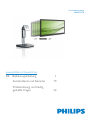 1
1
-
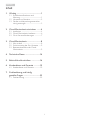 2
2
-
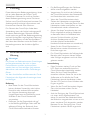 3
3
-
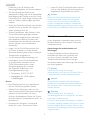 4
4
-
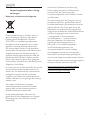 5
5
-
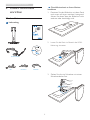 6
6
-
 7
7
-
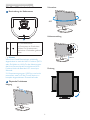 8
8
-
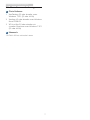 9
9
-
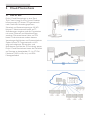 10
10
-
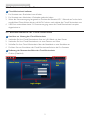 11
11
-
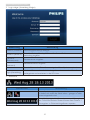 12
12
-
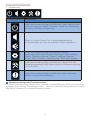 13
13
-
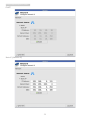 14
14
-
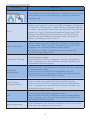 15
15
-
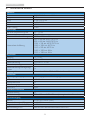 16
16
-
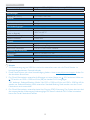 17
17
-
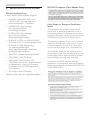 18
18
-
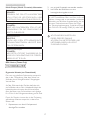 19
19
-
 20
20
-
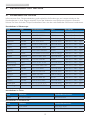 21
21
-
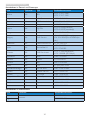 22
22
-
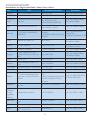 23
23
-
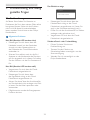 24
24
-
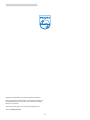 25
25
Verwandte Artikel
Andere Dokumente
-
nComputing N500 Quick Installation Guide
-
LG CBV42-BP Benutzerhandbuch
-
LG 23CAT42K Benutzerhandbuch
-
Acer R240HY Schnellstartanleitung
-
Acer G257HU Schnellstartanleitung
-
Acer G246HYL Schnellstartanleitung
-
Acer H257HU Schnellstartanleitung
-
Victron energy Galvanic Isolator VDI-16, VDI-32 and VDI-64 Bedienungsanleitung